谷歌浏览器闪退是什么原因
谷歌浏览器闪退是什么原因?谷歌浏览器由于其安全性、稳定性和高速打开网页受到不少用户的欢迎,其中很多用户都会将这款浏览器设置为默认浏览器软件,近期不少用户在使用谷歌浏览器的时候会发现经常出现闪退的情况,并且重启电脑也没法解决,那么出现闪退的原因都有什么呢。接下来小编就给大家带来谷歌浏览器闪退常见原因及解决方法,有需要的朋友赶紧来看看吧。

谷歌浏览器闪退常见原因及解决方法
以下是一些常见的原因:
1、过多的标签页:当用户打开过多的标签页时,谷歌浏览器会非常耗费内存和CPU资源,导致出现闪退;
2、插件或扩展程序:某些插件或扩展程序在与浏览器进行交互时可能会导致闪退;
3、浏览器版本过旧。
谷歌浏览器闪退问题解决方法:
1、关闭一些不必要的标签页
如果打开的标签页过多,尝试关闭一些不必要的标签页,可以有效地缓解谷歌浏览器的资源压力,减少闪退的可能性。
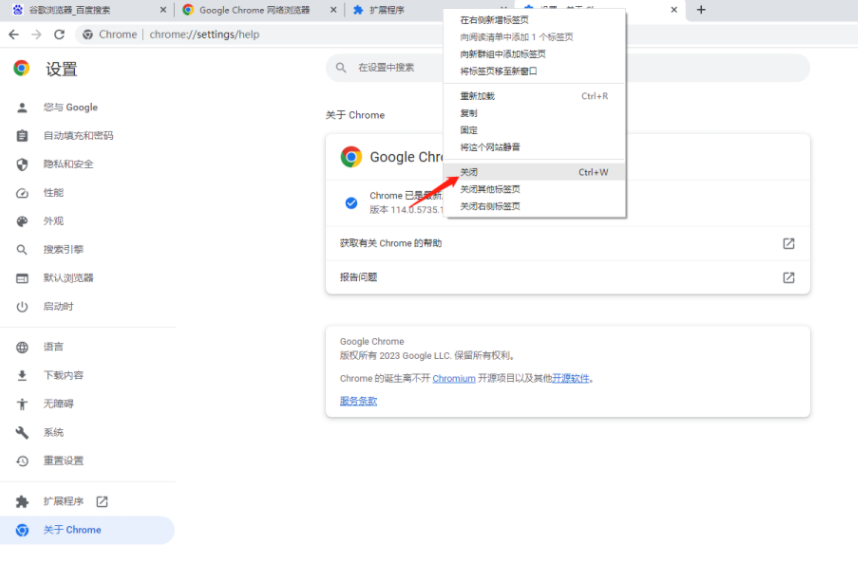
2、更新谷歌浏览器
如果谷歌浏览器版本太旧,那也会导致闪退等错误,建议大家将Chrome更新到最新版。点选右上角【自定义及控制】-【设置】-【关于 Chrome】-【立即更新】。或者卸载后重新安装。

3、移除多余的谷歌扩展程序
某些扩展程序可能会造成谷歌浏览器错误,包含导致chrome闪退或突然自动关闭所有窗口等,因此建议将一些用不到的 Chrome扩展程序都移除。点击右上角【自定义及控制】-【扩展程序】-【管理扩展程序】,选择用不到的扩展程序,点击下方的【移除】即可。
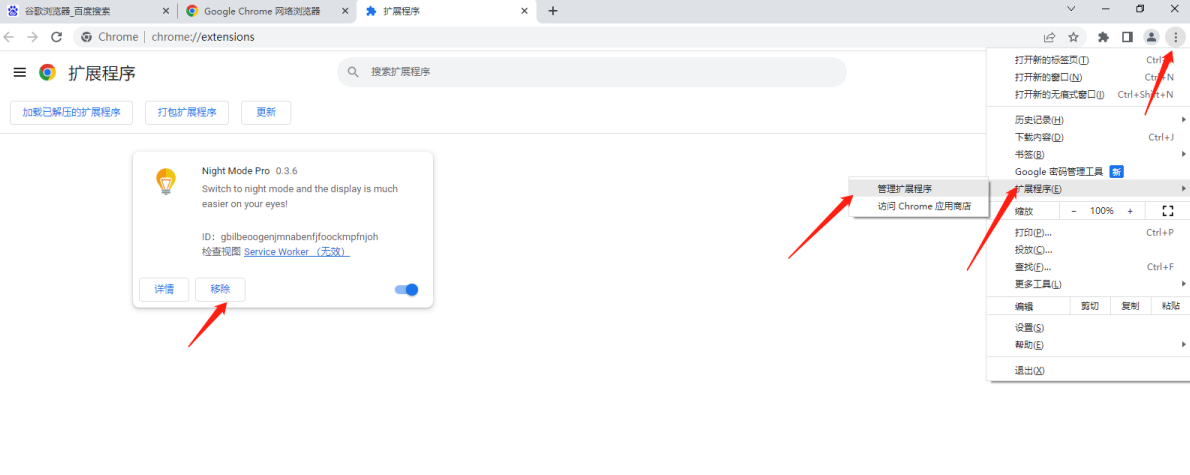
4、关闭谷歌浏览器硬件加速
如果你的 Chrome 一直闪退,可以通过关闭【硬件加速】功能来解决。点击右上角【自定义及控制】-【设置】-【系统】,关闭【使用硬件加速模式】。
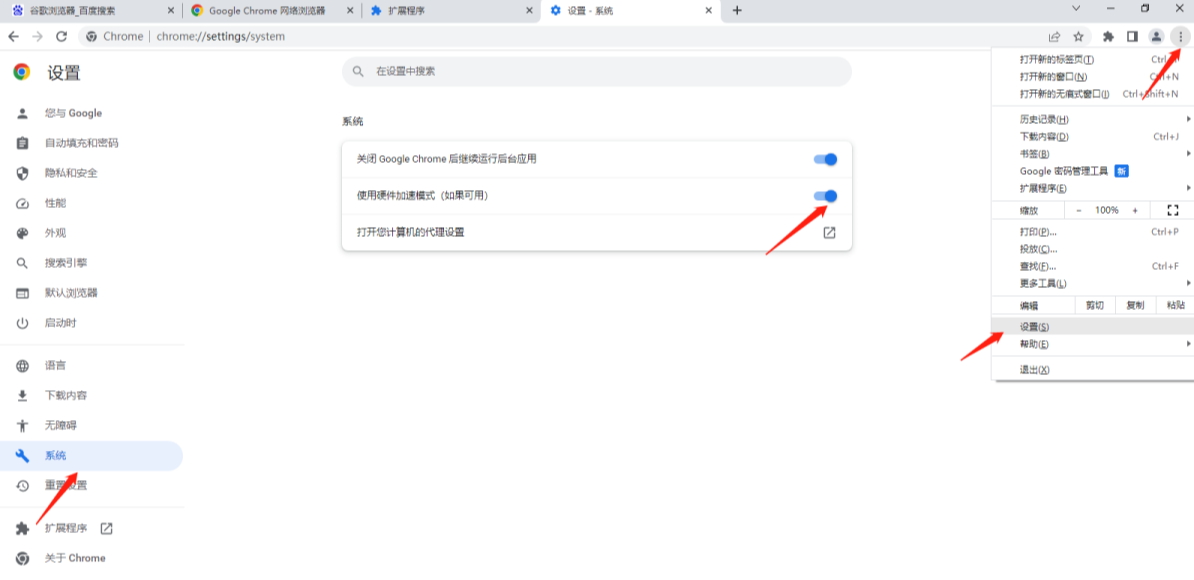
5、清理浏览器缓存
谷歌浏览器经常保存一些网页的缓存数据,如果这些数据太多,就有可能导致闪退问题。点击右上角【自定义及控制】-【设置】-【隐私和安全】-【清楚浏览数据】即可。
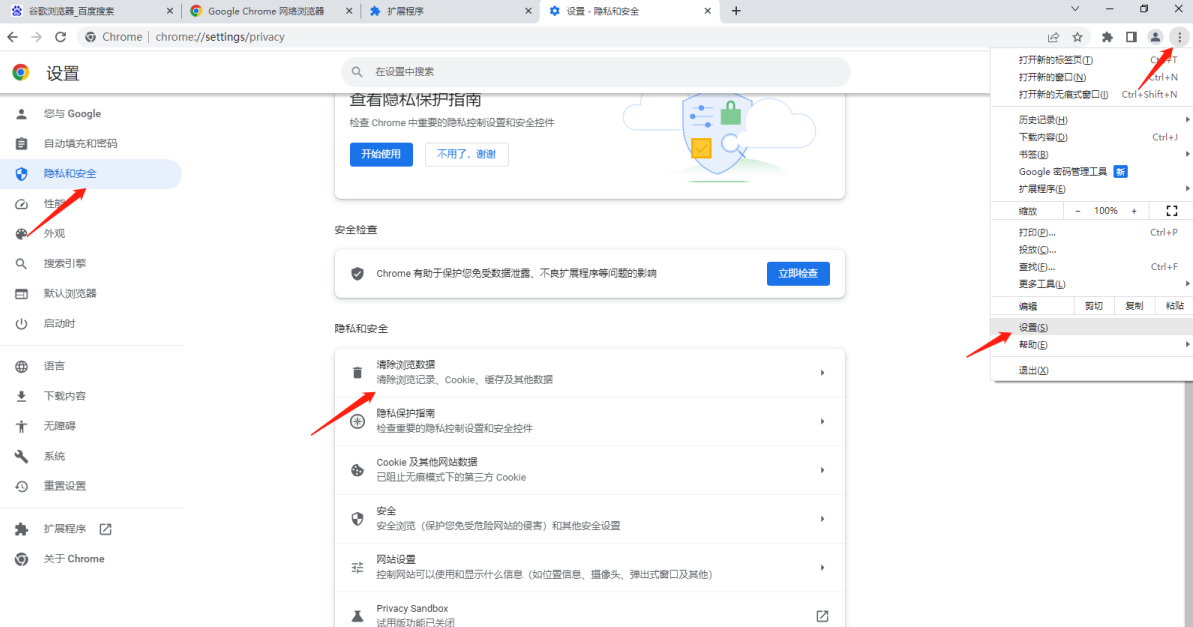
以上就是【谷歌浏览器闪退是什么原因?谷歌浏览器闪退常见原因及解决方法】的所有内容啦,更多谷歌浏览器相关内容,敬请期待下一期更新。
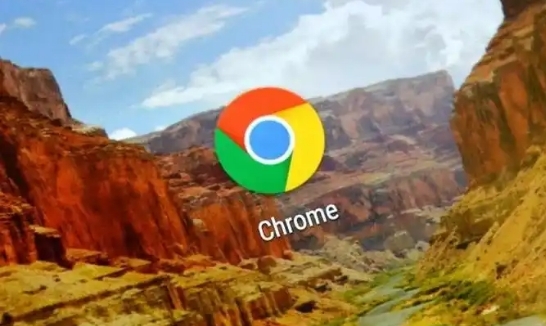
谷歌浏览器下载任务云同步配置
谷歌浏览器支持下载任务云同步,方便用户实现多设备间下载数据共享和统一管理。
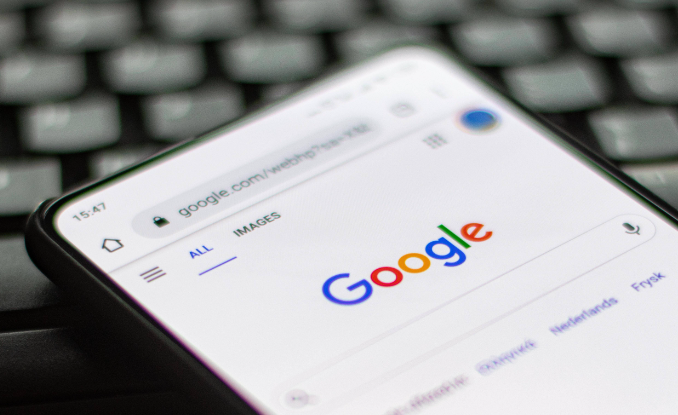
谷歌浏览器页面脚本阻塞问题快速解决
谷歌浏览器页面脚本阻塞会导致浏览卡顿,文章分享快速解决方法,包括脚本排查、设置优化及操作技巧,帮助用户高效恢复流畅浏览体验。
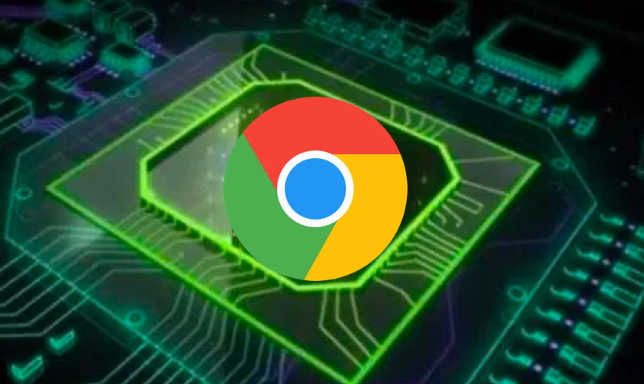
Google浏览器广告屏蔽插件使用体验分享
分享Google浏览器广告屏蔽插件的使用体验,帮助用户清除烦人广告,净化浏览环境。
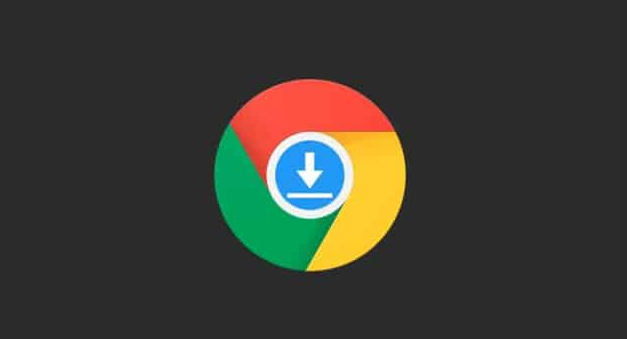
Chrome浏览器下载任务失败提示系统资源不足
Chrome浏览器下载失败提示系统资源不足,可能因内存占用过高或磁盘空间不足,建议关闭占用程序并释放磁盘资源再尝试下载。
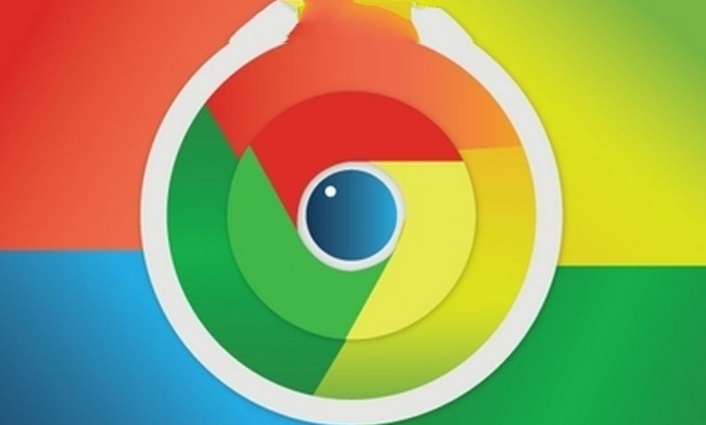
google浏览器标签页自动排序怎么用
自动排序标签页功能提升浏览效率,本文讲解google浏览器标签页自动排序的开启与使用技巧,帮助用户更好管理标签页。
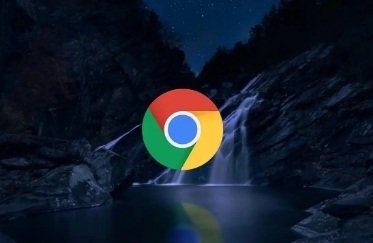
google浏览器插件后台权限设置与管理操作教程
google浏览器允许用户自定义插件后台权限,通过权限配置可防止隐私数据被过度读取,强化安全管理,避免插件越权运行带来的风险。

google浏览器下载失败怎么办
相信大家或多或少的都听过有人说哪个浏览器最好用——谷歌浏览器,谷歌浏览器一款可让您更快速、设计超级简洁,使用起来更加方便的网页浏览器。

Win7系统谷歌浏览器无法下载文件怎么办?<解决方法>
谷歌浏览器,又称Google浏览器、Chrome浏览器,是谷歌Google推出的一款强大好用的基于Chromium内核的网页浏览器。

用谷歌浏览器自动跳转别的浏览器怎么办
用谷歌浏览器自动跳转别的浏览器怎么办?下面就让小编给大家带来解决谷歌浏览器自动跳转方法步骤,感兴趣的朋友千万不要错过了。

如何修复Windows 10 中的“Chrome 安装因未指定错误而失败"?
作为一款简单轻量的浏览器,Windows 10用户通常更喜欢下载谷歌Chrome。不幸的是,他们中的一些人正面临着各种各样的问题,比如老鼠!WebGL在Chrome中遇到错误。

Google Chrome中错误代码
许多 Windows 用户最近遇到了一个问题,即当他们试图打开任何网页时,他们看到一个Aw, Snap! 在他们的 Chrome 浏览器上显示带有错误代码 STATUS_BREAKPOINT 消息的此网页时出现问题,如下所示。

如何在谷歌浏览器中导入证书
本篇文章给大家详细介绍了谷歌浏览器导入证书的详细步骤,有需要的朋友赶紧来看看了解一下吧。

谷歌浏览器上下抖动怎么办_谷歌浏览器抖动解决方法
你有没有遇到移动鼠标或是打字的时候会导致谷歌浏览器发生上下抖动的问题,来和小编一起解决谷歌浏览器的问题吧!

Chrome浏览器打开网页慢怎么办_谷歌浏览器上网慢解决办法
你是否被谷歌浏览器打开网页速度奇慢的问题折磨过?你知道该如何解决,让谷歌浏览器重新快起来吗,快来看看小编是如何做的

谷歌浏览器怎么清除浏览历史记录
你有没有想要知道的谷歌浏览器使用技巧呢呢,你知道谷歌浏览器要怎么清除浏览历史记录吗?来了解谷歌浏览器清除浏览历史记录的具体步骤,大家可以学习一下。

谷歌浏览器怎么才能自定义你的新标签页
你会不会觉得谷歌浏览器的新标签页不和你的胃口?来学此一招,让你的新标签页变成你喜欢的样子!

chrome高级调试技巧_前端开发用得到的小技巧
前端开发者们都喜欢使用谷歌浏览器,这就来学习谷歌浏览器的高级调试技巧吧!

如何在 Chrome 中启用禁用过度滚动历史导航?
谷歌浏览器在 Windows 上集成了用于两指滚动的触摸板手势。用两根手指可以上下滚动,但该功能放弃了 Windows 触摸板的左右“双指滚动”手势,并分配这些动作来前后导航。





